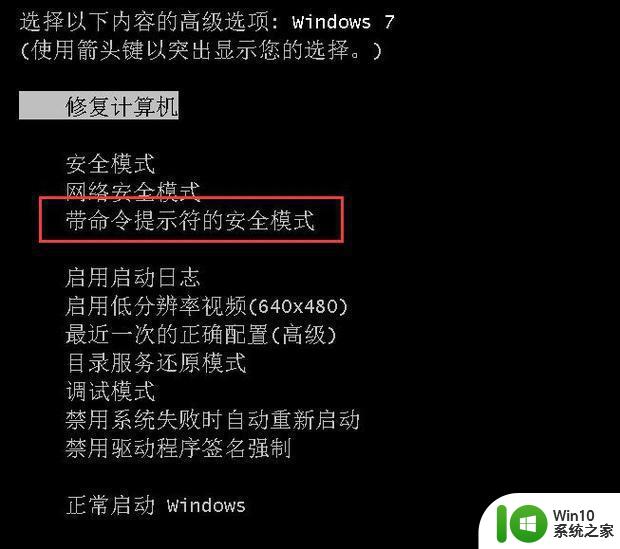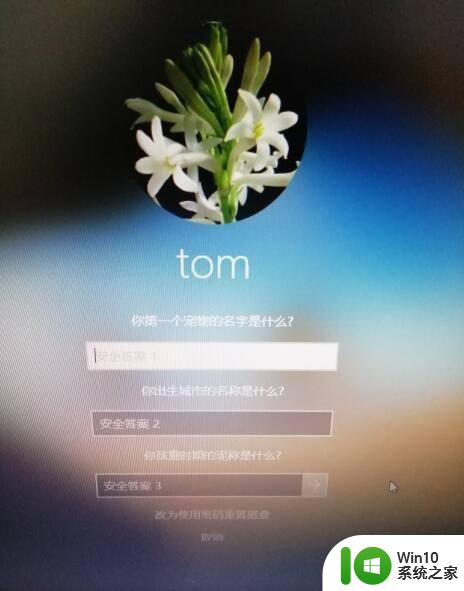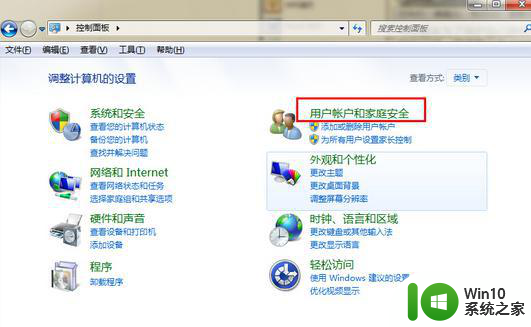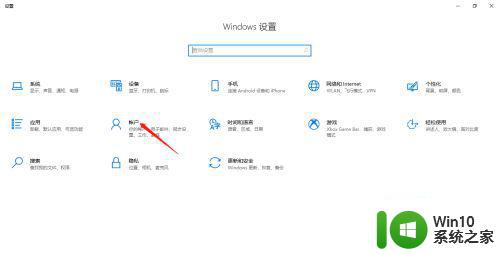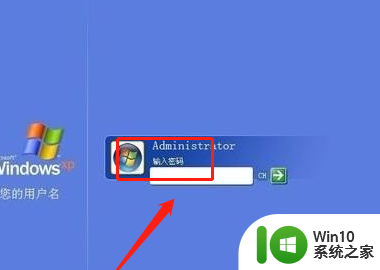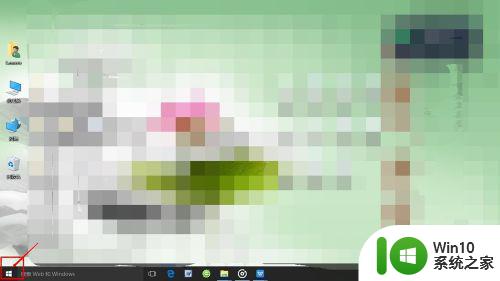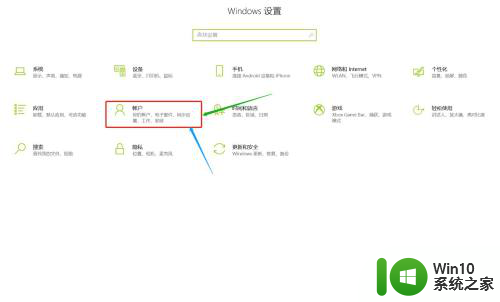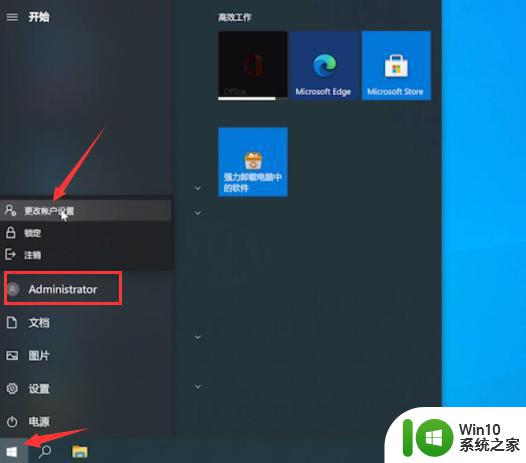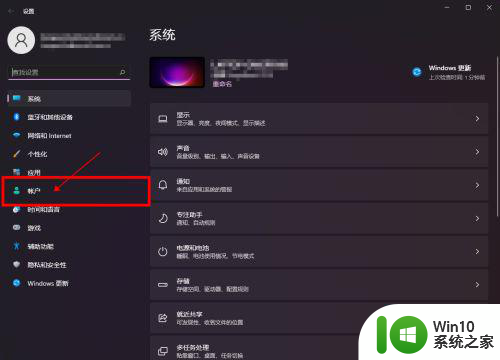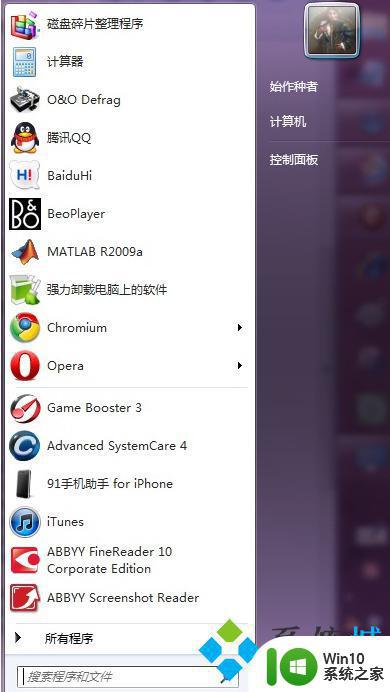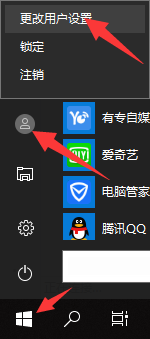电脑上怎么重新设置开机密码 如何重置电脑开机密码
电脑上怎么重新设置开机密码,在日常生活中,我们经常会使用电脑来完成各种任务和娱乐活动,不可否认电脑在我们的生活中扮演着重要的角色。有时候我们可能会遇到一些困扰,比如忘记了电脑的开机密码。这无疑会给我们带来一些麻烦和不便。所幸的是重新设置和重置电脑的开机密码并不是一件特别困难的事情。接下来我们将探讨一些方法,帮助我们重新设置和重置电脑的开机密码,以便恢复到正常使用状态。
操作方法:
1.要更换电脑开机密码,先点击"开始","设置",再点击"控制面板",如下图箭头3所指处。
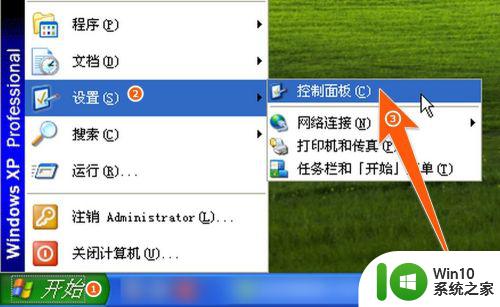
2.再在打开的控制面板里面,找到"用户账户",双击打开它。
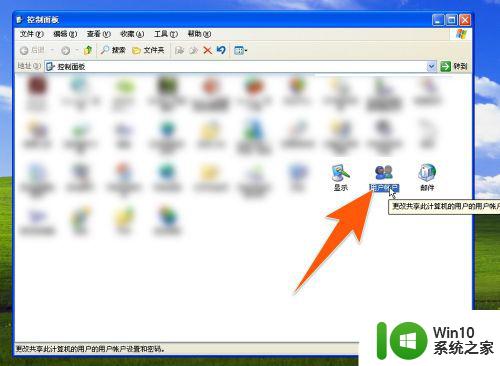
3.在打开的用户账户窗口上,用鼠标点击一个要更改密码的用户名。一般情况下,电脑用户中显示为"Administrator计算机管理员"的权限最高,因为当前登录的是这个用户,所以现点击这个用户。
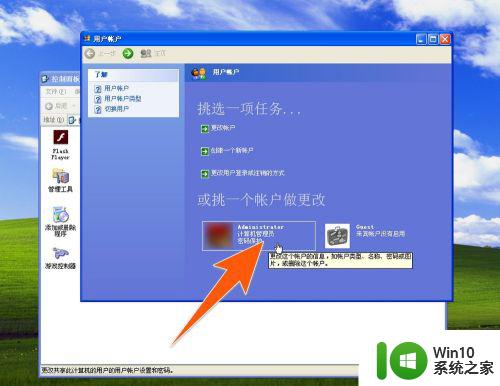
4.点击后,在出现的窗口上,再点击"更改我的密码",如下图箭头所指。
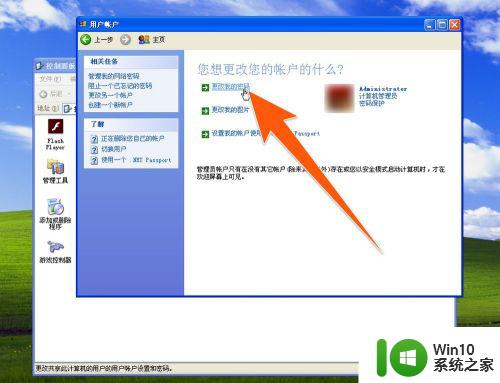
5.然后,在第一个框内输入当用登录的密码。第二个框内输入新换的密码,并在第三个框内再输一次确认,再点击"更改密码",这样就可以把电脑的开机密码更换成功了。
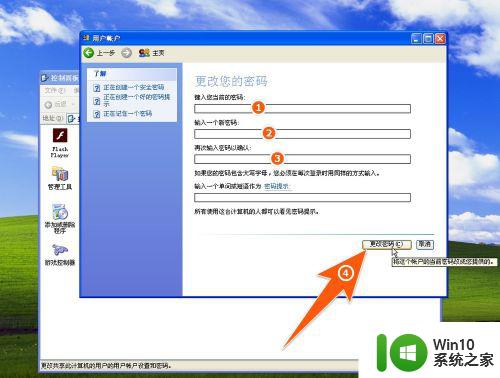
6.如果要更换电脑开机用户的图片,也可以在用户账户窗口。点击"更改我的图片",再在打开的窗口中,选择一个新的图片,或者可以点击"浏览图片",然后找到适合的图片,点击"打开",这样在给电脑更换开机密码的时候,也可以把电脑用户图片也更换掉。
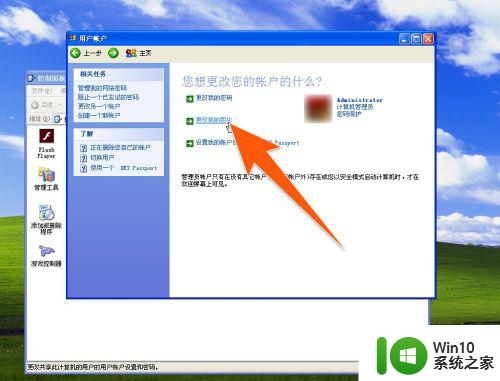
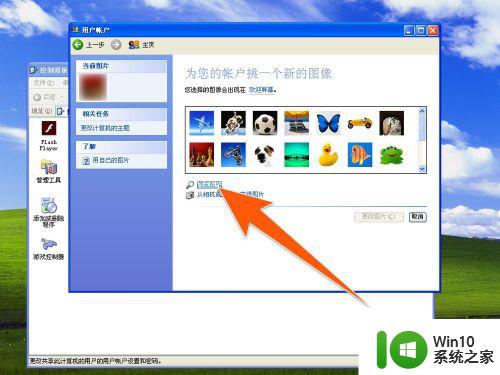
以上就是电脑上如何重新设置开机密码的全部内容,如果您遇到这种情况,可以按照以上方法解决问题,希望对大家有所帮助。